Android---Dialog 对话框详解
Dialog:对话框
Dialog:是创建对话框的基类。通常不应该直接实例化一个对话框。应该使用他的一个子类。有下面几种子类
- AlertDialog警告对话框:它可以管理按钮、单选或者多选的列表
- ProgressDialog进度条对话框:他是AlertDialog的扩展,所以也支持按钮
- DatePickerDialog日历对话框:可以选择日历
- TimePickerDialog时间对话框:可以选择时间
1、AlertDialog:警告对话框
通常在你的Activity的onCreateDialog(int)回调方法中创建对话框。当你使用这个回调函数时,Android系统自动管理每个对话框的状态,并将它们挂钩到Activity上,有效地使它成为每个对话框的“所有者”。因此,每个对话框都继承了活动的某些属性。
<Button
android:id="@+id/button"
android:layout_width="match_parent"
android:layout_height="wrap_content"
android:text="弹出对话框" />
public class MainActivity extends AppCompatActivity {
private final String TAG = "MainActivity";
private Button DialogBtn;
private AlertDialog.Builder alertDialog;
@Override
protected void onCreate(Bundle savedInstanceState) {
super.onCreate(savedInstanceState);
setContentView(R.layout.activity_main);
DialogBtn = findViewById(R.id.button);
DialogBtn.setOnClickListener(new View.OnClickListener() {
@Override
public void onClick(View v) {
alertDialog = new AlertDialog.Builder(MainActivity.this);
//标题
alertDialog.setTitle("友情提示");
//内容
alertDialog.setMessage("今天降温啦,记得加衣哦!");
//取消按钮
alertDialog.setNegativeButton("不加", new DialogInterface.OnClickListener() {
//取消按钮点击时间
@Override
public void onClick(DialogInterface dialog, int which) {
Log.i(TAG,"------>取消");
}
});
//确定按钮
alertDialog.setPositiveButton("知道啦", new DialogInterface.OnClickListener() {
//确定按钮点击时间
@Override
public void onClick(DialogInterface dialog, int which) {
Log.i(TAG,"------>确定");
}
});
//忽略按钮
alertDialog.setNeutralButton("不听不听", new DialogInterface.OnClickListener() {
//忽略按钮点击时间
@Override
public void onClick(DialogInterface dialog, int which) {
Log.i(TAG,"------>确定");
}
});
alertDialog.show();
}
});
}
}
<Button
android:id="@+id/button2"
android:layout_width="match_parent"
android:layout_height="wrap_content"
android:text="多选列表" />
public class MainActivity extends AppCompatActivity {
private final String TAG = "MainActivity";
private Button DialogBtn;
private AlertDialog.Builder alertDialog;
@Override
protected void onCreate(Bundle savedInstanceState) {
super.onCreate(savedInstanceState);
setContentView(R.layout.activity_main);
DialogBtn = findViewById(R.id.button2);
DialogBtn.setOnClickListener(new View.OnClickListener() {
@Override
public void onClick(View v) {
alertDialog = new AlertDialog.Builder(MainActivity.this);
//标题
alertDialog.setTitle("情绪选项");
final String[] str = {
"开心","快乐","悲伤"};
/*
* str:多选的内容
* boolean:默认是否选中
* Listener:选中后可以执行的方法
* */
alertDialog.setMultiChoiceItems(str, new boolean[]{
true, false, false}, new DialogInterface.OnMultiChoiceClickListener() {
@Override
public void onClick(DialogInterface dialog, int which, boolean isChecked) {
Log.i(TAG,"---->"+str[which]);
}
});
//取消按钮
alertDialog.setNegativeButton("取消", new DialogInterface.OnClickListener() {
//取消按钮点击时间
@Override
public void onClick(DialogInterface dialog, int which) {
Log.i(TAG,"------>取消");
}
});
//确定按钮
alertDialog.setPositiveButton("确定", new DialogInterface.OnClickListener() {
//确定按钮点击时间
@Override
public void onClick(DialogInterface dialog, int which) {
Log.i(TAG,"------>确定");
}
});
alertDialog.show();
}
});
}
}
2、ProgressDialog:进度条对话框
效果图如下:
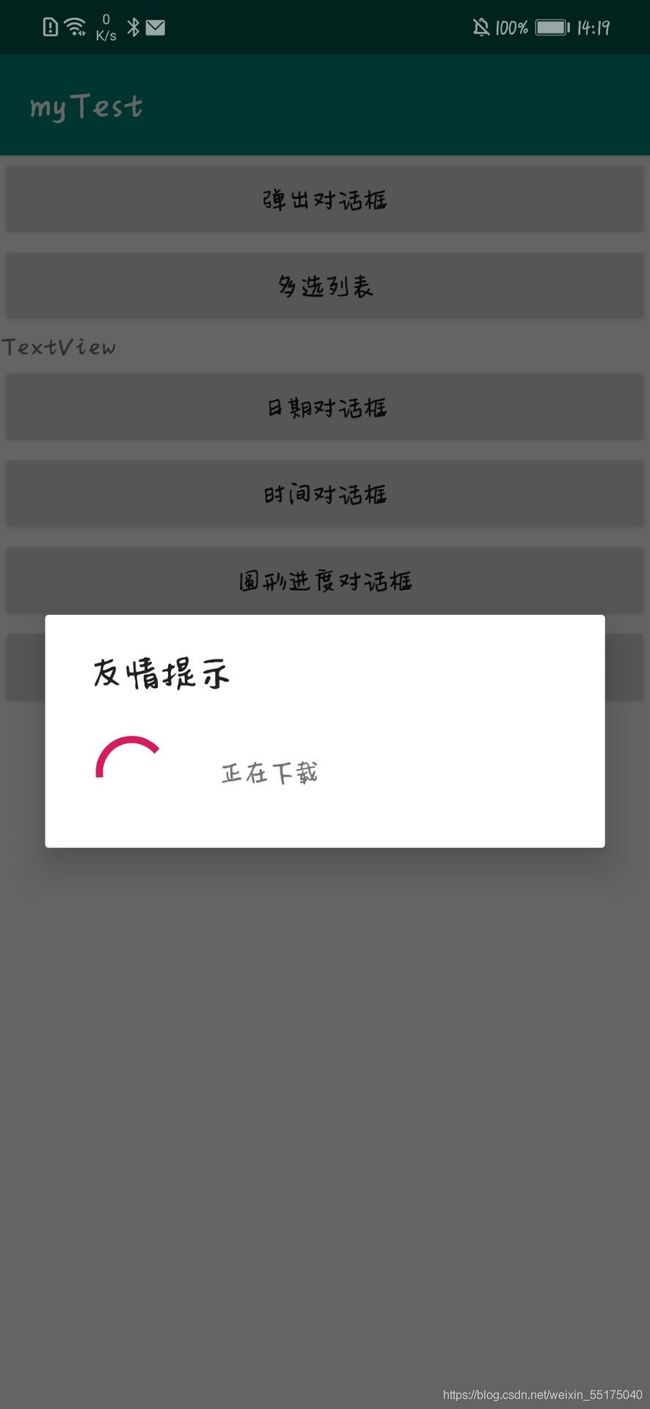

代码如下:
<Button
android:id="@+id/button5"
android:layout_width="match_parent"
android:layout_height="wrap_content"
android:text="圆形进度对话框" />
<Button
android:id="@+id/button6"
android:layout_width="match_parent"
android:layout_height="wrap_content"
android:text="横向进度对话框" />
public class MainActivity extends AppCompatActivity {
private final String TAG = "MainActivity";
private Button horDialogBtn,cycleDialogBtn;
private ProgressDialog progressDialog,progressDialog2;
@Override
protected void onCreate(Bundle savedInstanceState) {
super.onCreate(savedInstanceState);
setContentView(R.layout.activity_main);
cycleDialogBtn = findViewById(R.id.button5);
horDialogBtn = findViewById(R.id.button6);
//按钮触发事件
cycleDialogBtn.setOnClickListener(new View.OnClickListener() {
@Override
public void onClick(View v) {
getCycProgressDialog();
}
});
horDialogBtn.setOnClickListener(new View.OnClickListener() {
@Override
public void onClick(View v) {
getHorProgressDialog();
}
});
}
public void getCycProgressDialog(){
progressDialog = new ProgressDialog(this);
progressDialog.setTitle("友情提示");
progressDialog.setMessage("正在下载");
progressDialog.setCancelable(true);//设置点击空白处是否可以取消
progressDialog.show();
}
public void getHorProgressDialog(){
progressDialog2 = new ProgressDialog(this);
progressDialog2.setTitle("友情提示");
progressDialog2.setMessage("正在下载");
progressDialog2.setProgressStyle(ProgressDialog.STYLE_HORIZONTAL);//设置样式
progressDialog2.setSecondaryProgress(20);//设置进度条
progressDialog2.show();
}
}
3、DatePickerDialog:日历对话框
<TextView
android:id="@+id/textView"
android:layout_width="match_parent"
android:layout_height="wrap_content"
android:text="TextView" />
<Button
android:id="@+id/button3"
android:layout_width="match_parent"
android:layout_height="wrap_content"
android:text="日期对话框" />
public class MainActivity extends AppCompatActivity {
private final String TAG = "MainActivity";
private Button DialogBtn;
private DatePickerDialog dataDialog;
private int year,monthOfYear,dayOfMoth;
private TextView textView;
@Override
protected void onCreate(Bundle savedInstanceState) {
super.onCreate(savedInstanceState);
setContentView(R.layout.activity_main);
DialogBtn = findViewById(R.id.button3);
textView = findViewById(R.id.textView);
//获取日历对话框
getDateDialog();
//按钮触发事件
DialogBtn.setOnClickListener(
new View.OnClickListener() {
@Override
public void onClick(View v) {
dataDialog.show();
}
});
}
//获取日历对话框
public void getDateDialog() {
Calendar calendar = Calendar.getInstance();
year = calendar.get(Calendar.YEAR);
monthOfYear = calendar.get(Calendar.MONTH);
dayOfMoth = calendar.get(Calendar.DAY_OF_MONTH);
//创建一个日历窗口
dataDialog = new DatePickerDialog(this, new DatePickerDialog.OnDateSetListener() {
@Override
public void onDateSet(DatePicker view, int year, int month, int dayOfMonth) {
textView.setText(year+"年"+(month+1)+"月"+dayOfMonth+"日");
}
},year,monthOfYear,dayOfMoth);
}
}
4、TimePickerDialog:时间对话框
代码如下:
<Button
android:id="@+id/button4"
android:layout_width="match_parent"
android:layout_height="wrap_content"
android:text="时间对话框" />
public class MainActivity extends AppCompatActivity {
private final String TAG = "MainActivity";
private Button DialogBtn;
private TimePickerDialog timeDialog;
private int hourOfDay,minute;
@Override
protected void onCreate(Bundle savedInstanceState) {
super.onCreate(savedInstanceState);
setContentView(R.layout.activity_main);
DialogBtn = findViewById(R.id.button4);
textView = findViewById(R.id.textView);
//获取时间对话框
getTimeDialog();
//按钮触发事件
DialogBtn.setOnClickListener(new View.OnClickListener() {
@Override
public void onClick(View v) {
timeDialog.show();
}
});
}
//获取时间对话框
public void getTimeDialog() {
Calendar calendar = Calendar.getInstance();
hourOfDay = calendar.get(Calendar.HOUR_OF_DAY);
minute = calendar.get(Calendar.MINUTE);
//创建一个日历窗口
timeDialog = new TimePickerDialog(this, new TimePickerDialog.OnTimeSetListener() {
@Override
public void onTimeSet(TimePicker view, int hourOfDay, int minute) {
Log.i(TAG,"--->"+hourOfDay+"时"+minute);
}
}, hourOfDay, minute, true);
}
}



